


在Windows 10操作系统中,当我们删除文件时,默认情况下它们会被移动到回收站中,以便我们有机会恢复它们。然而,有时候我们可能想要直接永久删除文件,而不经过回收站的中转。那么,在Windows 10中如何直接删除文件而不进入回收站呢?接下来,将为您详细介绍这个操作的方法。
win10怎么直接删除文件不进回收站的设置方法:
1、打开位于Win10系统桌面的回收站图标。

2、进入回收站界面后,点击回收站属性。
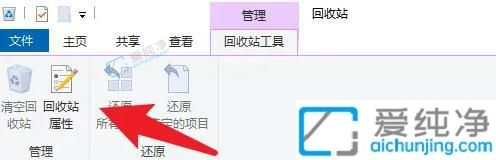
3、在回收站属性界面中,勾选选项以立即删除被移除的文件,而非放入回收站。最后点击下方的确认按钮即可。
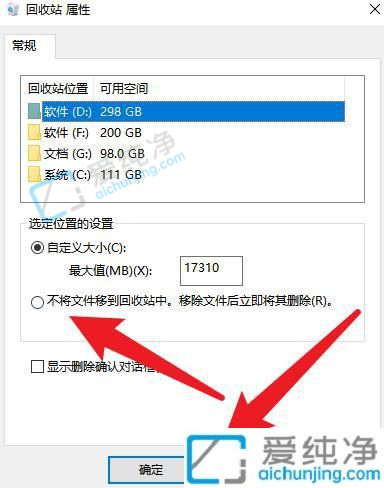
以上教程分享了在Windows 10操作系统中,通过简单的按键操作或修改系统设置来实现直接删除文件而不进入回收站。无论是使用Shift+Delete组合键、修改回收站设置还是通过注册表编辑器,您都可以根据自己的需求选择最适合的方法。但请注意,直接删除文件意味着文件将无法恢复,所以在进行此操作之前,请确保您不再需要该文件并慎重考虑。
| 留言与评论(共有 条评论) |